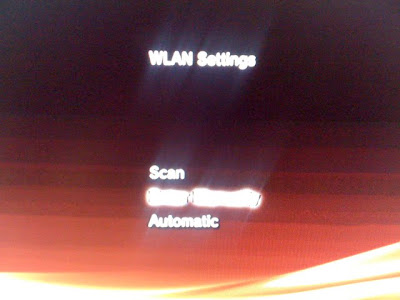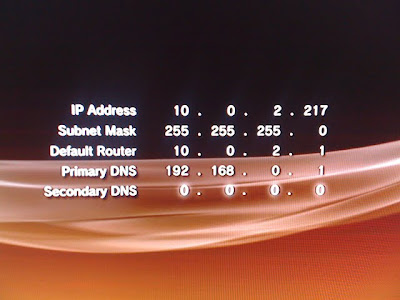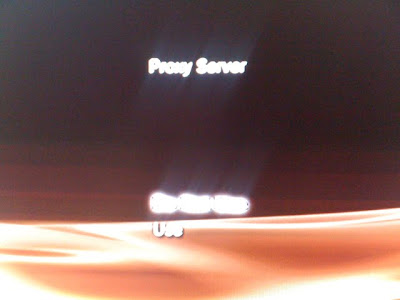今天蘋果一口氣推出好多新咚咚~~
軟件硬件都有!!!
肯定是iPod家族的大日子!
在此先把最新的iTunes9功能轉帖和大家分享分享,也記得更新您的哦!
http://www.apple.com/itunes/overview/
iTunes 9 comes with many new features and improvements, including:
• An improved look and feel, including a new Column Browser for easily browsing your artists or albums, movies, TV shows, and more.
• iTunes Store has a brand new look, with improved navigation for quick and easy exploration.
• iTunes LP and iTunes Extras create unique experiences that feature exclusive interviews, videos, photos, and more — available with select album and movie purchases on the iTunes Store.
• Home Sharing helps you manage your family's iTunes collection between computers in your home. iTunes can automatically transfer new purchases, or you can choose just the items you want.
• Genius Mixes are created for you by iTunes and play songs from your library that go great together.
• iPod and iPhone syncing now allows you to organize your iPhone and iPod touch home screens directly in iTunes. Syncing is now also more flexible, allowing you to sync individual artists, genres, or TV show and Podcast episodes.
• iTunes U items are now organized into their own section in your iTunes library.
• Sync with iPod nano (5th generation), iPod classic (Fall 2009), and iPod touch (Fall 2009).
• iTunes 9 also includes many other improvements, such as HE-AAC encoding and playback, more flexibility with Smart Playlists rules, simpler organization of your media files inside an iTunes Media folder, and more.
以下是蘋果今天發布的產品!
新的nano可以錄影哦!
新的touch更快,更大儲存空間(32GB/64GB)
新的彩虹suffle也來搓一腳~
歡迎Steve Job回營~~